FAQ
キーワードから探す
カテゴリから探す
Q-4. 【設定方法】接続ウィザードを使っての設定方法 Windows2000 IE6.0
1.「接続ウィザード」をクリックする。
「スタート」をクリックし、「プログラム」→「アクセサリ」→「通信」の中の「インターネット接続ウィザード」で再度クリックします。
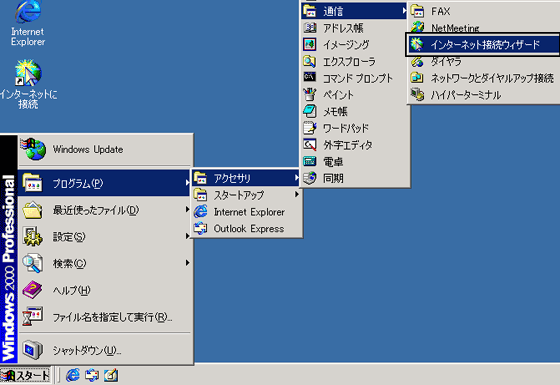
2.「インターネット接続ウィザード」の画面が表示されます。上から3つめをチェックします。
『インターネット接続を手動で設定するか、またはローカルエリアネットワーク(LAN)を使って接続します(M)』
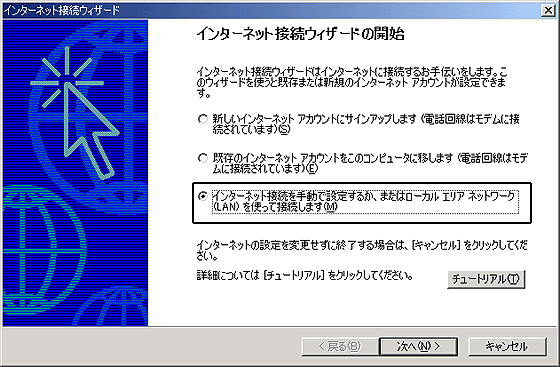
3.「インターネット接続の設定」の画面が表示されます。
インターネットへの接続方法の選択をします。1つめをチェックします。
『電話回線とモデムを使ってインターネットに接続します(P)』
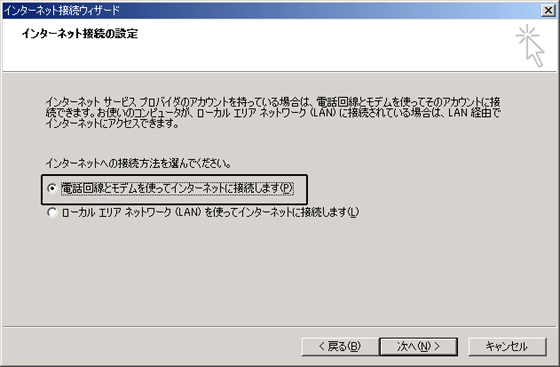
4.「モデムの選択」画面が表示されます。
クリックして、お客様がお使いのモデムを選択します。
※お使いのモデムなど周辺機器の環境によって、この画面が現れずに次の画面に進む場合がございます。
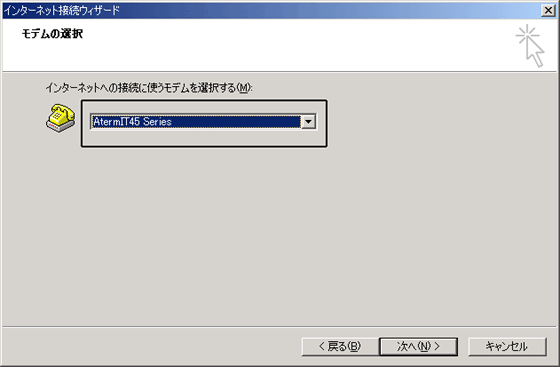
5.電話番号と国番号を設定する。
・市外局番・電話番号: hi-hoのアクセスポイント一覧より、お客様のご利用になる回線のアクセスポイント番号を入力します。
※必ず半角で入力してください。
・ 国名と国番号:「日本(81)」をクリック
・『国番号と市外局番を使ってダイアルする(D)』をチェック
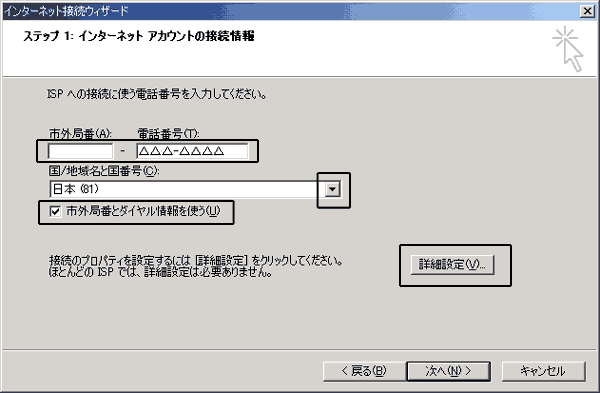
6.「詳細接続プロパティ」の画面が表示されます。
「接続」をクリックします。
・接続の種類:『PPP(Point to Pointプロトコル)(P)』をクリック
・ログオンの手続き:『なし(N)』をクリック

7.DNSサーバアドレスを設定する。
「アドレス」をクリックします。
・IPアドレス: 『インターネットサービスプロバイダーによる自動割り当て(P)』をクリック
・ISPによるDNS(ドメインネームサービス)アドレスの自動割り当て:
『ISPによるDNS(ドメインネームサービス)アドレスの自動割り当て(U)』をクリック
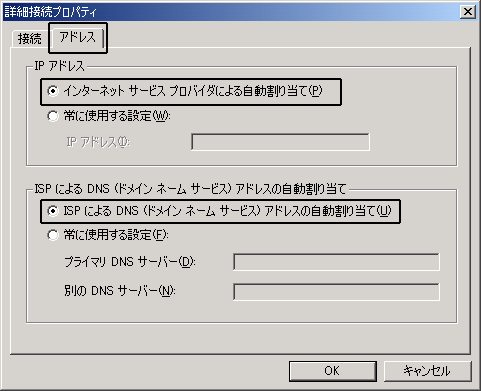
8.ユーザー名とパスワードを設定します。
・ユーザー名: 登録完了のお知らせ記載の【ダイアルアップ接続用ID】を入力します。
※IDは全て半角で入力してください。
・パスワード: ダイアルアップ接続用パスワードを入力します。
※パスワードは、全て半角で入力してください。
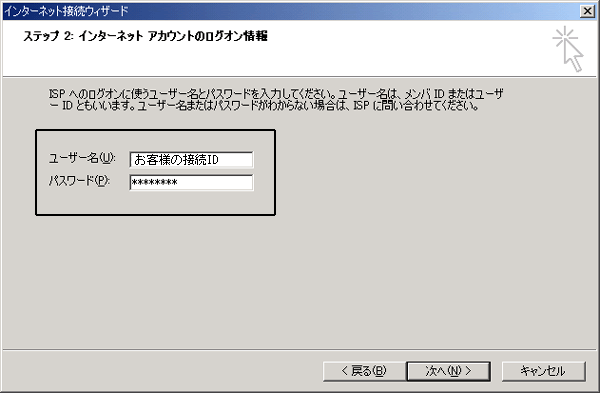
9.ダイアルアップ接続名を設定する。
・接続名:「hi-ho」と入力します。
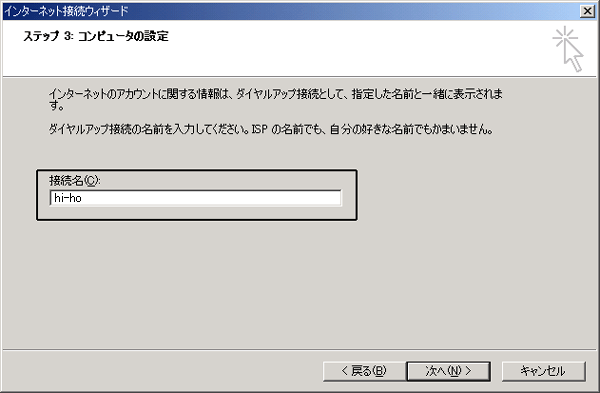
10. 「インターネットメールアカウントの設定」画面が表示されます。
インターネットメールアカウントの設定をする場合は、「はい」をチェックします。
※インターネットメールの設定を行わない場合は、「いいえ」をチェックしてください。→「15.」へ
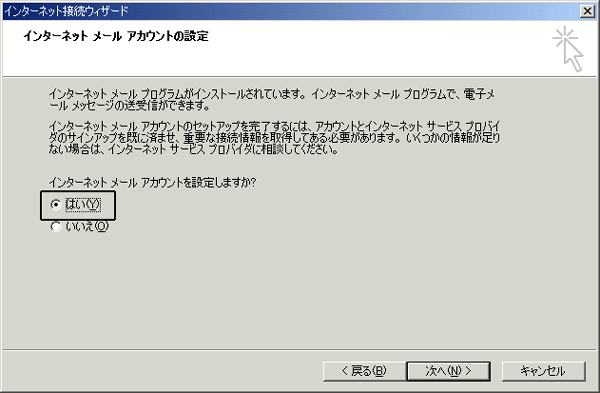
11. 名前を設定する。
・表示名:お客様の名前を入力します。
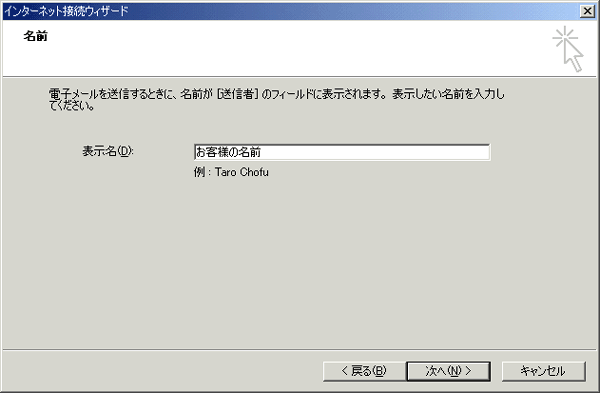
12. 電子メールアドレスを設定する。
『常に使用する設定』をチェックします。
・電子メールアドレス(E):電子メールアドレス ※必ず半角で入力
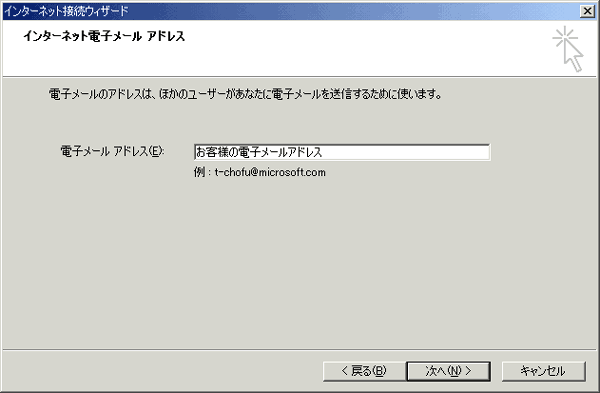
13. 電子メールサーバ名を設定する。
・受信メールサーバの種類(S):「POP3」を選択
・受信メール(POP3またはSMTP)サーバ(I):受信用メールサーバを入力
・送信メール(SMTP)サーバ(O):送信用メールサーバを入力
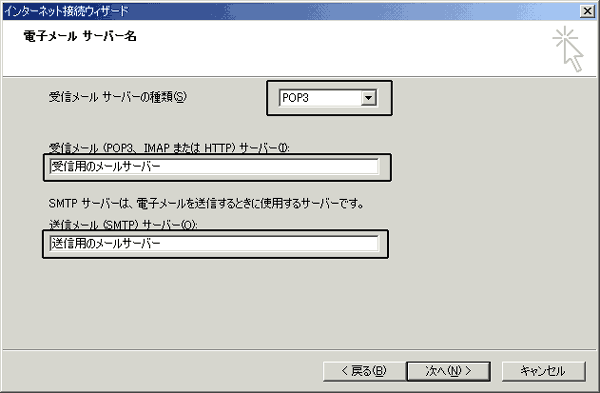
14. 「インターネットメールログオン」の画面が表示されます。
・POPアカウント名(A):メールアカウント ※半角で入力します。
・パスワード(P):メールパスワード ※半角で入力します。
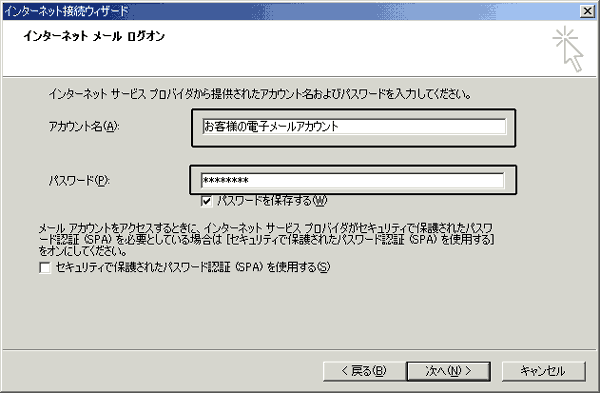
15. インターネット接続ウィザード終了画面が表示されます。
「完了」をクリックします。
これで、インターネットの接続必要な設定は完了です。接続の確認を行ってください。
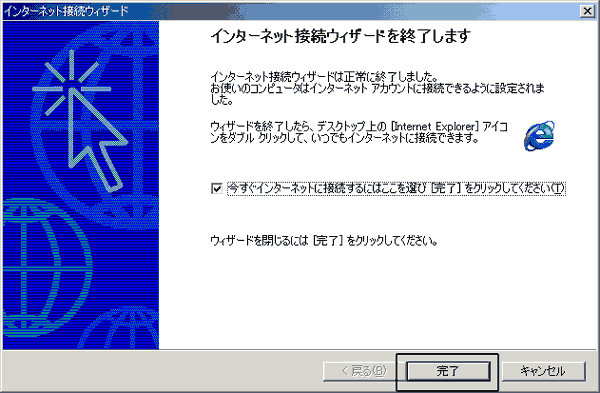
接続方法
1.「マイコンピューター」をダブルクリックする。
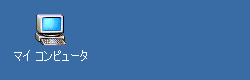
2.「コントロールパネル」をダブルクリックする。
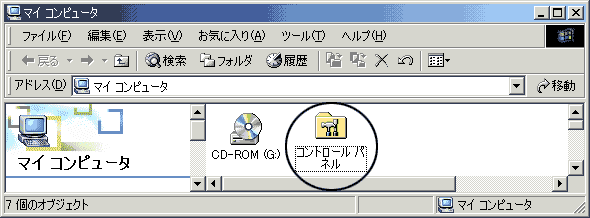
3.「ネットワークとダイアルアップ接続」をダブルクリックする。
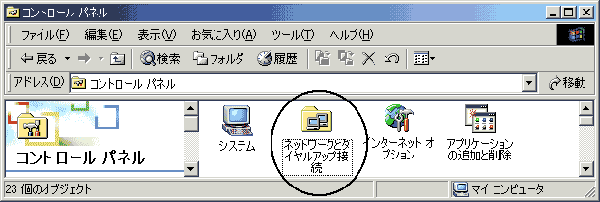
4.「hi-ho」をダブルクリックする。
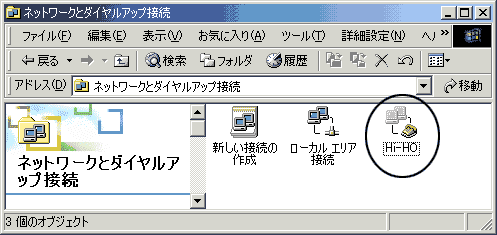
5.パスワードが空欄になっている場合、パスワードを入力する。
※パスワードは、「********」で表示されます。
「ダイアル」をクリックして、接続を開始します。
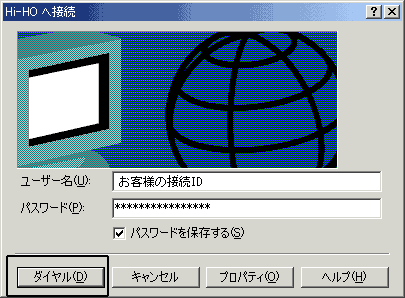
6.以下の順で画面の表示が変わります。

↓

↓
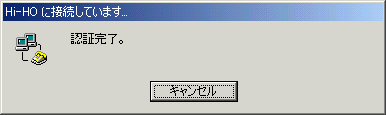
↓
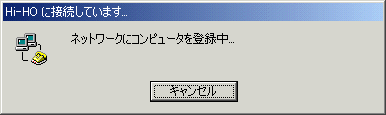
↓
7.「接続の完了」の画面が表示されます。
「OK」をクリックします。
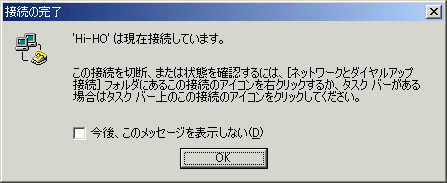
「スタート」をクリックし、「プログラム」→「アクセサリ」→「通信」の中の「インターネット接続ウィザード」で再度クリックします。
2.「インターネット接続ウィザード」の画面が表示されます。上から3つめをチェックします。
『インターネット接続を手動で設定するか、またはローカルエリアネットワーク(LAN)を使って接続します(M)』
3.「インターネット接続の設定」の画面が表示されます。
インターネットへの接続方法の選択をします。1つめをチェックします。
『電話回線とモデムを使ってインターネットに接続します(P)』
4.「モデムの選択」画面が表示されます。
クリックして、お客様がお使いのモデムを選択します。
※お使いのモデムなど周辺機器の環境によって、この画面が現れずに次の画面に進む場合がございます。
5.電話番号と国番号を設定する。
・市外局番・電話番号: hi-hoのアクセスポイント一覧より、お客様のご利用になる回線のアクセスポイント番号を入力します。
※必ず半角で入力してください。
・ 国名と国番号:「日本(81)」をクリック
・『国番号と市外局番を使ってダイアルする(D)』をチェック
6.「詳細接続プロパティ」の画面が表示されます。
「接続」をクリックします。
・接続の種類:『PPP(Point to Pointプロトコル)(P)』をクリック
・ログオンの手続き:『なし(N)』をクリック
7.DNSサーバアドレスを設定する。
「アドレス」をクリックします。
・IPアドレス: 『インターネットサービスプロバイダーによる自動割り当て(P)』をクリック
・ISPによるDNS(ドメインネームサービス)アドレスの自動割り当て:
『ISPによるDNS(ドメインネームサービス)アドレスの自動割り当て(U)』をクリック
8.ユーザー名とパスワードを設定します。
・ユーザー名: 登録完了のお知らせ記載の【ダイアルアップ接続用ID】を入力します。
※IDは全て半角で入力してください。
・パスワード: ダイアルアップ接続用パスワードを入力します。
※パスワードは、全て半角で入力してください。
9.ダイアルアップ接続名を設定する。
・接続名:「hi-ho」と入力します。
10. 「インターネットメールアカウントの設定」画面が表示されます。
インターネットメールアカウントの設定をする場合は、「はい」をチェックします。
※インターネットメールの設定を行わない場合は、「いいえ」をチェックしてください。→「15.」へ
11. 名前を設定する。
・表示名:お客様の名前を入力します。
12. 電子メールアドレスを設定する。
『常に使用する設定』をチェックします。
・電子メールアドレス(E):電子メールアドレス ※必ず半角で入力
13. 電子メールサーバ名を設定する。
・受信メールサーバの種類(S):「POP3」を選択
・受信メール(POP3またはSMTP)サーバ(I):受信用メールサーバを入力
・送信メール(SMTP)サーバ(O):送信用メールサーバを入力
14. 「インターネットメールログオン」の画面が表示されます。
・POPアカウント名(A):メールアカウント ※半角で入力します。
・パスワード(P):メールパスワード ※半角で入力します。
15. インターネット接続ウィザード終了画面が表示されます。
「完了」をクリックします。
これで、インターネットの接続必要な設定は完了です。接続の確認を行ってください。
接続方法
1.「マイコンピューター」をダブルクリックする。
2.「コントロールパネル」をダブルクリックする。
3.「ネットワークとダイアルアップ接続」をダブルクリックする。
4.「hi-ho」をダブルクリックする。
5.パスワードが空欄になっている場合、パスワードを入力する。
※パスワードは、「********」で表示されます。
「ダイアル」をクリックして、接続を開始します。
6.以下の順で画面の表示が変わります。
↓
↓
↓
↓
7.「接続の完了」の画面が表示されます。
「OK」をクリックします。
8.画面右下にアイコンが表示されます。
※このアイコンは接続されている場合のみ表示されます
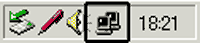
これで接続が完了します。
[接続の切断方法]
1.画面右下にアイコンをクリックする。
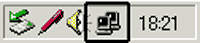
2.「hi-hoの状態」画面が表示されます。
「切断(D)」をクリックします。
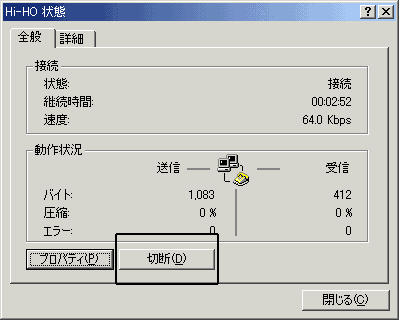
これで接続が完了します。
※このアイコンは接続されている場合のみ表示されます
これで接続が完了します。
[接続の切断方法]
1.画面右下にアイコンをクリックする。
2.「hi-hoの状態」画面が表示されます。
「切断(D)」をクリックします。
これで接続が完了します。


